Excel VBAでファイルを選択するダイアログを表示する
フォルダ選択ダイアログと同様に、Excel VBAでよく使うTipsです。
Homeに戻る > Excel ファイル操作のTipsへ
ファイル選択ダイアログを開くには、ApplicationオブジェクトのGetOpenFilenameメソッドを使います。
ここでは、ファイルを1個選択し返す方法と、複数ファイルが選択された場合の取得方法を掲載しています。
複数選択された場合は、配列で戻りますのでまず戻り値をIsArrayで配列かどうかチェックしています。
配列であれば、ループしUBoundで1個づつ取り出しています。選択された順番の通り取得することはできません。
このプロシージャも他のWindowsソフトで一般的に使用するルーチンですので、特に考えることもなく使い回せばいいかと思います。
構文:GetOpenFilename FileFilter, FilterIndex, Title, ButtonText, MultiSelect
- FileFilter : (省略可能)ファイルの種類を指定します。省略するとファイルの種類は「"すべてのファイル (*.*),*.*"」になります。
- FilterIndex : (省略可能)FileFilterで指定した文字列の中から、既定値を何番目にするか指定します。省略すると最初のフィルター文字列が既定値になります。
- Title : (省略可能)ダイアログボックスのタイトル。省略すると「ファイルを開く」になります。
- ButtonText : (省略可能)Macintoshのみ指定できます。
- MultiSelect : (省略可能)TrueかFalseを指定します。Falseを指定した場合、1つのファイル、Trueを指定した場合、複数ファイルを選択できます。
■1個のファイルのみ選択する場合
コマンドボタン クリックイベント
Private Sub CommandButton1_Click()
CommandButton1.Caption = SelectFile_single
End Sub
Dim sfile As String
Dim i As Integer
Dim s As String
sfile = Application.GetOpenFilename("ファイルを選択してください (*.xls), *.xls")
If sfile = "False" Then
SelectFile_single = ""
Else
SelectFile_single = sfile
End If
End Function
CommandButton1.Caption = SelectFile_single
End Sub
ファイルダイアログExcel標準モジュールコード
・GetOpenFilenameの戻り値がFalseの場合、何も選択されていません。
Public Function SelectFile_single()Dim sfile As String
Dim i As Integer
Dim s As String
sfile = Application.GetOpenFilename("ファイルを選択してください (*.xls), *.xls")
If sfile = "False" Then
SelectFile_single = ""
Else
SelectFile_single = sfile
End If
End Function

Excel実行結果
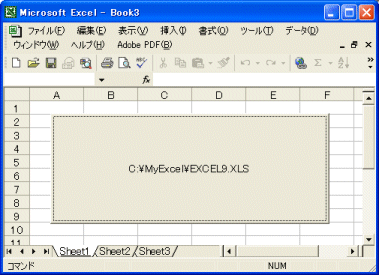
■複数のファイルを選択する場合
コマンドボタン クリックイベント
Private Sub CommandButton1_Click()
CommandButton1.Caption = SelectFile_multi
End Sub
Dim sfile As Variant
Dim i As Integer
Dim s As String
sfile = Application.GetOpenFilename("ファイルを選択してください (*.xls), *.xls", , , , True)
s = ""
If IsArray(sfile) Then
For i = 1 To UBound(sfile)
If s <> "" Then s = s & vbCrLf
s = s & sfile(i)
Next i
End If
SelectFile_multi = s
End Function
CommandButton1.Caption = SelectFile_multi
End Sub
ファイルダイアログExcel標準モジュールコード
・IsArrayで配列かどうかチェックします。
・配列の場合、改行で連結した文字列にし返します。
Public Function SelectFile_multi()Dim sfile As Variant
Dim i As Integer
Dim s As String
sfile = Application.GetOpenFilename("ファイルを選択してください (*.xls), *.xls", , , , True)
s = ""
If IsArray(sfile) Then
For i = 1 To UBound(sfile)
If s <> "" Then s = s & vbCrLf
s = s & sfile(i)
Next i
End If
SelectFile_multi = s
End Function
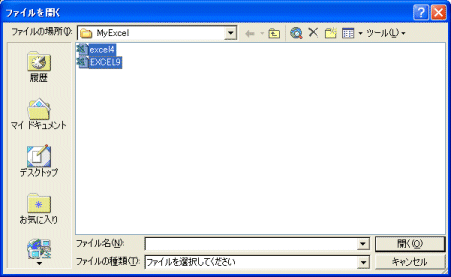
Excel実行結果
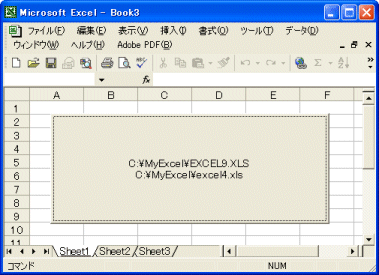
Homeに戻る > Excel ファイル操作のTipsへ
■■■
このサイトの内容を利用して発生した、いかなる問題にも一切責任は負いませんのでご了承下さい
■■■
当ホームページに掲載されているあらゆる内容の無許可転載・転用を禁止します
Copyright (c) Excel-Excel ! All rights reserved